电脑拷贝到另一台电脑怎么拷?傲梅轻松备份2种方案,一键搞定!
想知道电脑拷贝到另一台电脑怎么拷更轻松?本文提供2种简单方法,帮助您快速完成数据迁移,无需复杂操作!立即查看教程,轻松搞定电脑拷贝!
“用了几年的电脑各种配置跟不上现在操作系统运行要求,导致速度越来越慢。新入手了一台电脑,又舍不得旧电脑的各种数据,也是因为懒不想再重新去配置各种软件,想要将电脑拷贝到另一台电脑怎么拷?”
有很多小伙伴可能都会有这样的需求,甚至有的人还想要更个性化的拷贝方式,例如只想拷贝其中的一两个数据盘里存储的东西。在了解电脑怎么拷贝到另一个电脑前,先来分析分析用户需求。
分析用户需求要从用户的角度出发,现在市场上很大一部分计算机用户还只是会简单的电脑操作,对于电脑内在各方面运行和存储都还不了解。为了让大家能听懂,在这里就围绕拷贝电脑的相关内容用通俗的语言简单的为大家说明,然后拷贝电脑的原因自然也就分析出来了。
新买的电脑供应商会给您安装一个干净的系统,系统安装在磁盘C盘中,磁盘可以分为多个分区,设置盘符后也就是通常说的C盘、D盘、E盘等。还有一些隐藏的分区,如efi系统分区、引导分区、恢复分区等,可以在磁盘管理中查看。
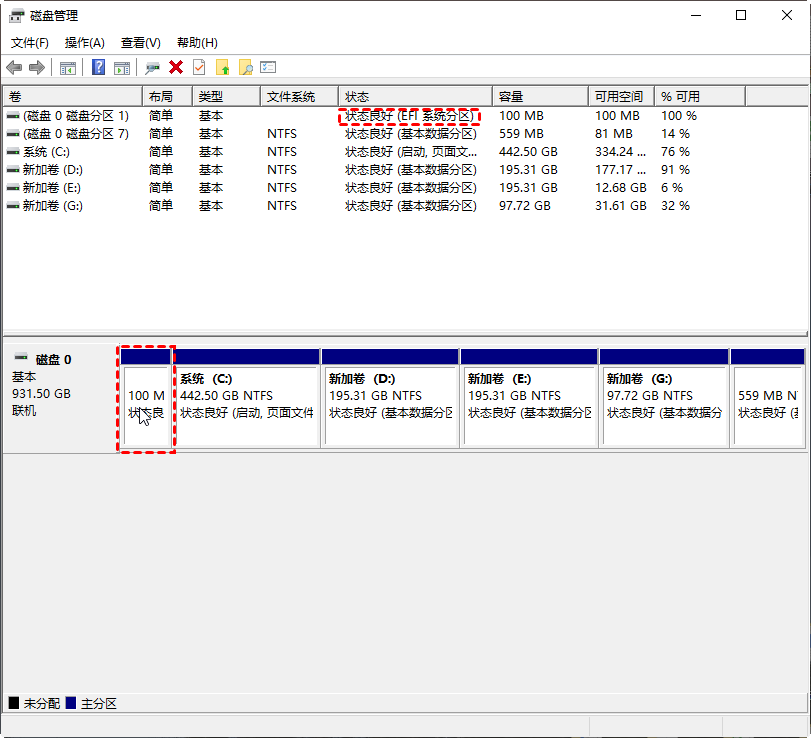
对于文件,开机时登录的用户在C盘中有对应的用户文件夹,这个文件夹是默认且一定是存在C盘中,默认下载的文件或图片等都存在用户文件夹下,当然还有自定义保存位置的各种数据。
对于程序,一些程序只能安装在C盘中,大多数程序是可以选择安装位置的,如D盘、E盘。这些程序需要在系统盘注册才能使用。还有些绿色软件,打开就可以使用。绿色程序和存储的个人文件想要传输到另一台电脑中倒是可以通过复制和粘贴的方法,但是需要安装的软件以及系统是不能通过这种方式拷贝的。
那么,想要将整台电脑拷贝到另一台电脑怎么拷?这里就面临这不同的选择,从而可以选择不同的方法。
有小伙伴问可以直接将磁盘的每一个分区复制到新电脑上的分区吗?答案很明显是不可以的。简单的复制粘贴不能拷贝系统引导文件、注册表等,因此拷贝的数据是不完整的,或者拷贝过去的是不能使用的。
如何将电脑复制到另一台电脑?针对于不同的需求,可以使用下面为你提供的方法。
傲梅轻松备份,一款专业的数据保护工具,它可以帮助你轻松的将一台电脑拷贝到另一台电脑,并且拷贝之后还可以正常使用,凭借其中的克隆功能就可以完成。
你可以到下载中心免费获取傲梅轻松备份,然后将其安装到你的电脑上。
在拷贝之前,你需要将另一块电脑的硬盘连接到电脑上。拷贝到另一台电脑怎么拷?以下是详细操作步骤。
步骤1. 启动傲梅轻松备份,点击主界面中的“克隆”,然后选择“磁盘克隆”(VIP)。

步骤2. 选择需要复制的原电脑的磁盘,点击“下一步”。

步骤3. 选择拷贝的目标磁盘,继续点击“下一步”。

步骤4. 点击“开始克隆”就可以开始拷贝过程。
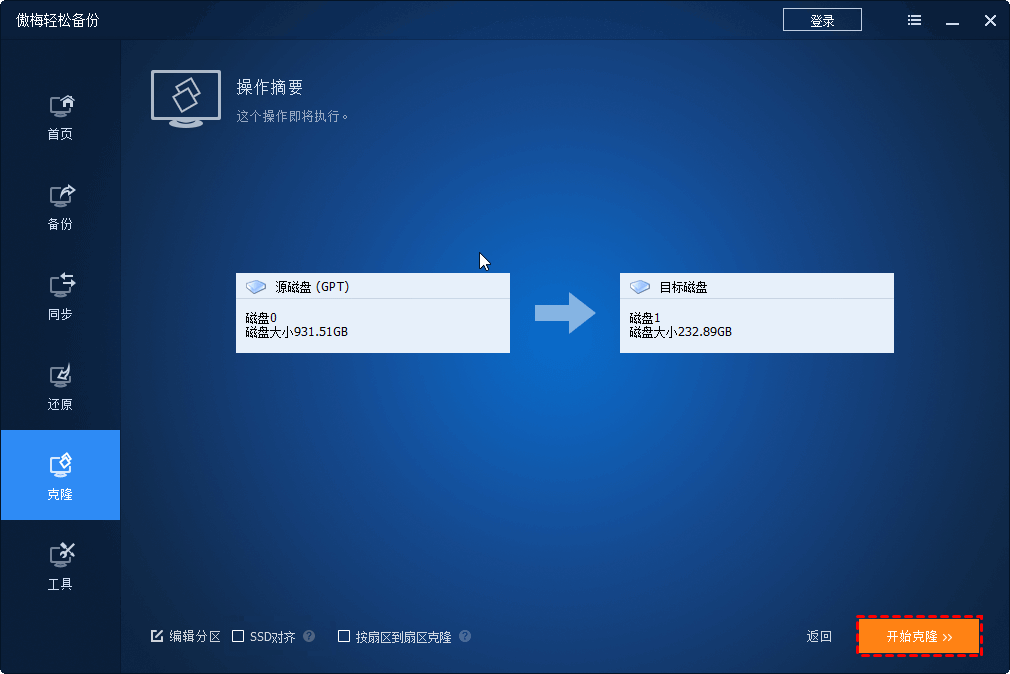
💡 小贴士: 如果你的电脑是笔记本,只支持一块硬盘,可以先备份再还原,参考👉笔记本硬盘克隆教程。
只想将系统从一台电脑拷贝到另一台电脑怎么拷?这需要用到“系统克隆”这个VIP功能,拷贝的操作步骤和磁盘克隆非常类似,但是需要升级到VIP中使用。
步骤1. 升级后在主界面中选择“克隆”->“系统克隆”。
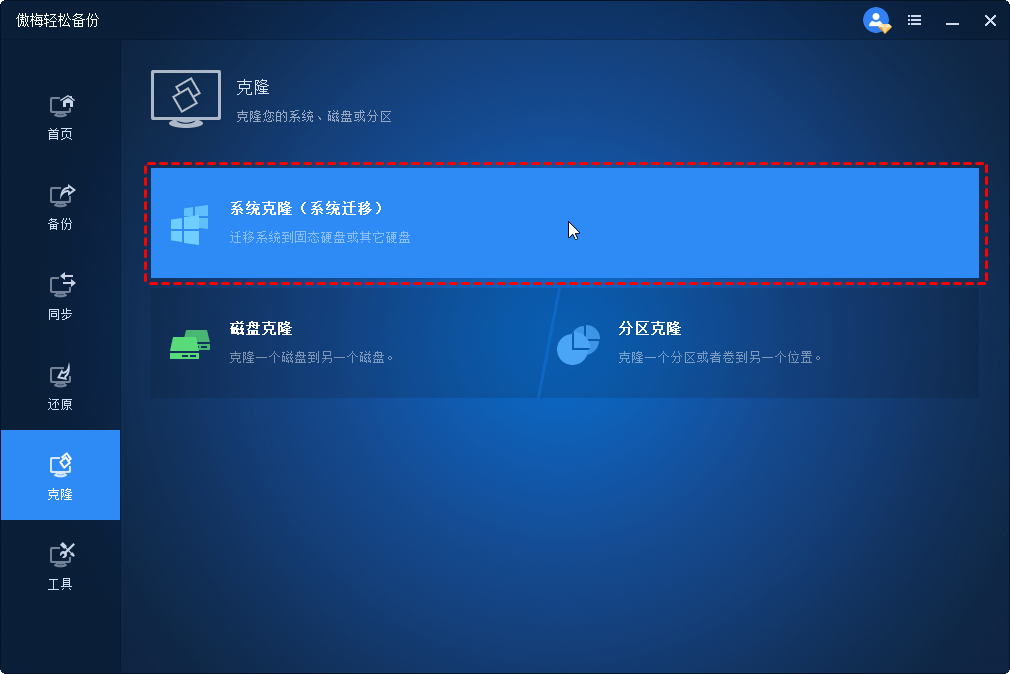
步骤2. 然后软件会自动选择和系统有关的数据,如上所说的系统分区、引导分区,恢复分区等。你只要选择新电脑硬盘一个分区作为新的系统分区即可。
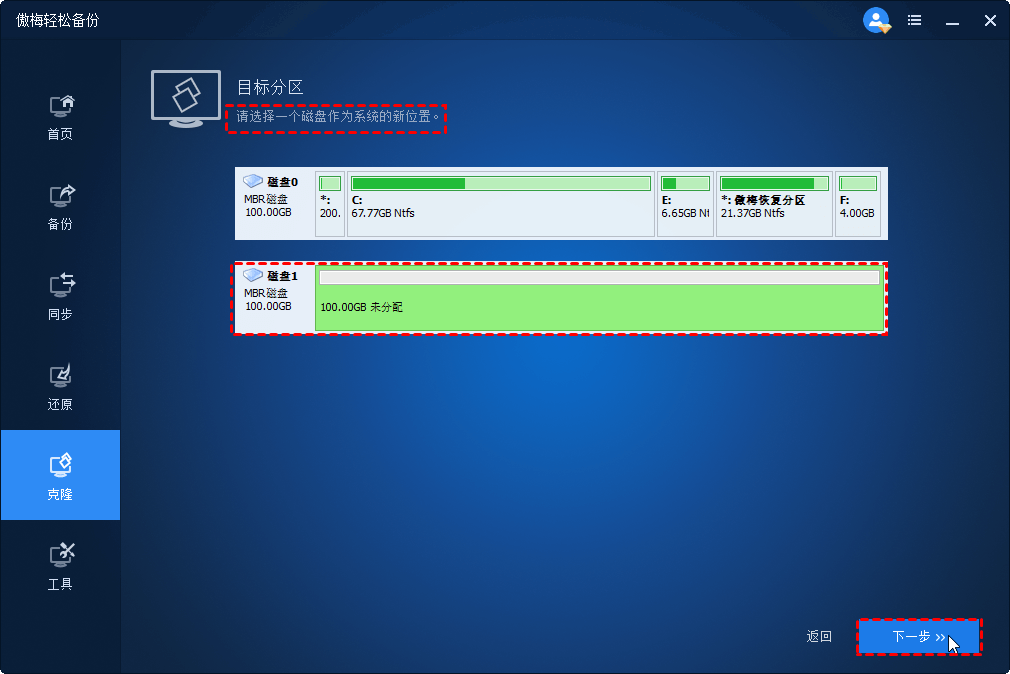
步骤3. 点击“下一步”后选择“开始克隆”并等待克隆完成。
以上两个方法将电脑克隆到另一硬盘后,再将硬盘连接回新电脑,然后就可以从新电脑启动使用。
| 功能 | 磁盘克隆(推荐) | 系统克隆 |
|---|---|---|
| 迁移完整系统数据 | ✅ 是 | ✅ 是 |
| 能否启动新电脑 | ✅ 是 | ✅ 是 |
| 是否包含所有分区 | ✅ 是 | ❌ 否 |
| 拷贝到小容量磁盘 | ❌ 否 | ✅ 是 |
| 是否需要VIP | ❌ 否(免费) | ✅ 是 |
🚀 电脑拷贝到另一台电脑怎么拷?无论是整机迁移还是系统克隆,傲梅轻松备份都是简单、安全的方法!本文为你介绍了不同需求下拷贝电脑的不同方法。无论什么方法,傲梅轻松备份的操作步骤都非常简单,你只要简单的勾选几个选择即可。此外,若想要拷贝文件,你可以使用文件备份或文件还原这两个功能。甚至在电脑不能启动的时候还可以创建可启动设备引导。立即下载探索更多好用功能。
❈❈❈❈❈结❈❈❈❈❈束❈❈❈❈❈啦❈❈❈❈❈